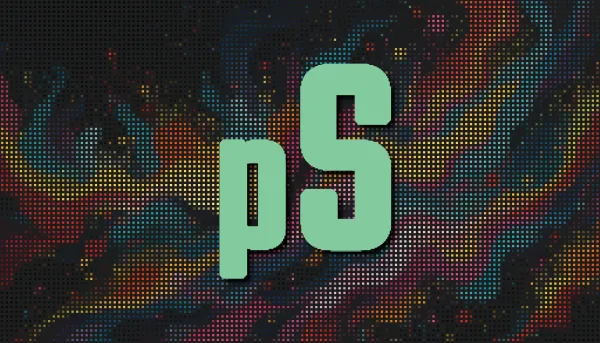PicoShare est encore une solution de partage de fichier, très basique, mais qui peut largement suffire à certains besoins. Pour peu de ressource, sur un serveur n'en disposant pas de beaucoup, il se montre redoutable d'efficacité.
Il n'y a pas toujours besoin d'un bazooka pour tuer une fourmi.

⚡Caractéristiques
- Liens de téléchargement direct: PicoShare vous offre un lien de téléchargement direct que vous pouvez partager avec n'importe qui. Ils peuvent visualiser ou télécharger le fichier sans publicité ni inscription.
- Aucune restriction de fichier: contrairement à des sites comme imgur, Vimeo ou SoundCloud qui vous permettent uniquement de partager des types spécifiques de fichiers, PicoShare vous permet de partager n'importe quel fichier de n'importe quelle taille.
- Pas de redimensionnement/réencodage: si vous téléchargez des médias tels que des images, des vidéos ou de l'audio, PicoShare ne vous oblige jamais à attendre le réencodage. Vous obtenez un lien de téléchargement direct dès que vous téléchargez le fichier, et PicoShare ne redimensionne ni ne réencode jamais votre fichier.
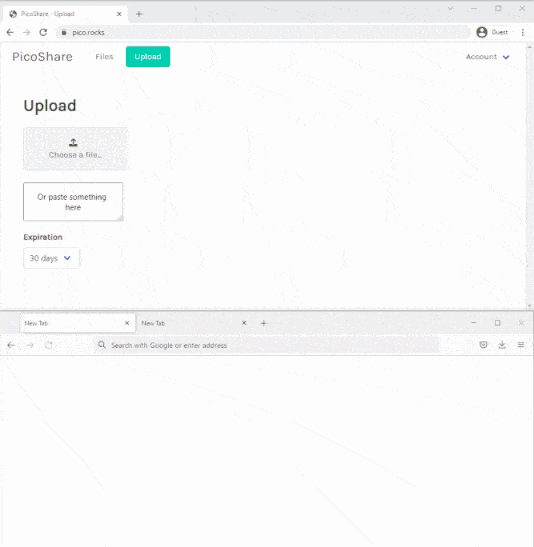
L'installation
- Créez votre docker-compose.yml:
sudo nano docker-compose.yml- Collez ça dedans en prenant soin d'adapter le port et les volumes suivant votre configuration:
version: "3.2"
services:
picoshare:
image: mtlynch/picoshare
environment:
- PORT=4001
- PS_SHARED_SECRET=GolDoRak # Changez_moi!
ports:
- 4001:4001
command: -db /data/store.db
volumes:
- /srv/appdata/picoshare/data:/data
restart: unless-stoppedVeillez à changer GolDoRak, sur la ligne PS_SHARED_SECRET, par un mot de passe fort.
- On installe l'application:
docker-compose up -d
ou avec docker-compose V2:
docker compose up -d- Rendez-vous sur l'ip:port, suivant l'IP de votre serveur local et du port choisi, 4001 par défaut:
http://ip:4001/Première connexion
Lors de votre première connexion vous arriverez donc sur cette page:
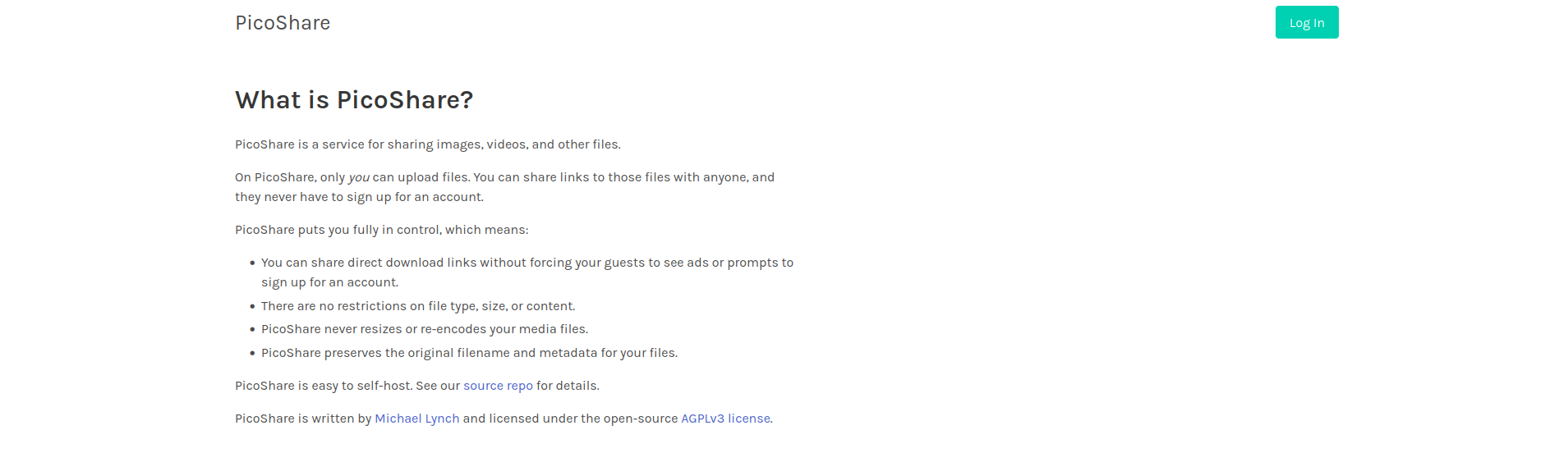
Cliquez sur Log In et indiquez le mot de passe choisi plus haut (PS_SHARED_SECRET=). Une fois que c'est fait, cliquez sur Authenticate:
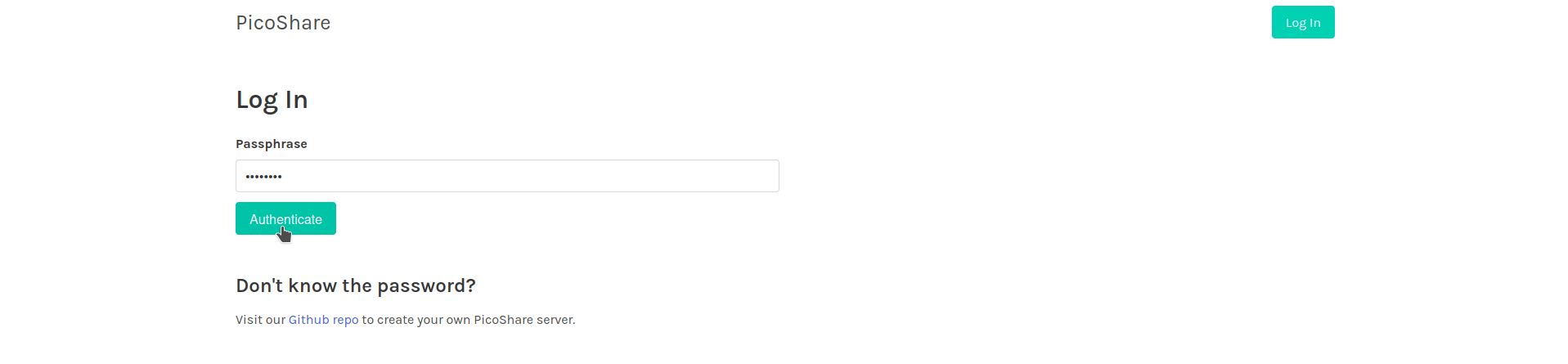
Vous voilà connecté en administrateur, l'option System en haut à droite:
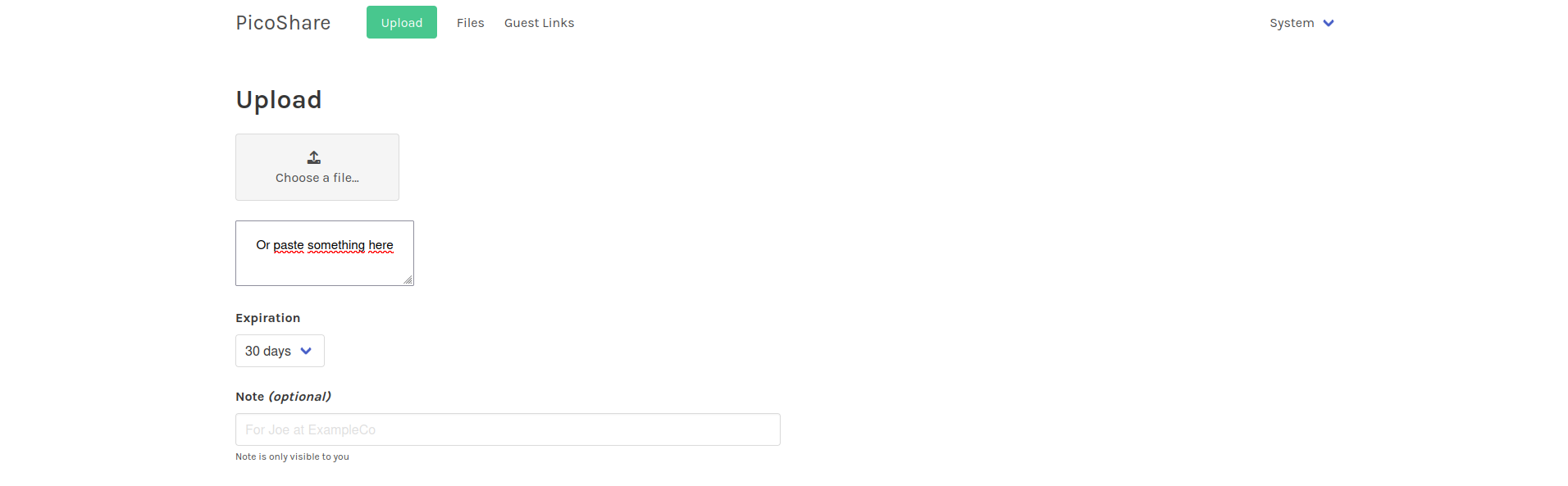
System
Information
Dans System, Information, vous pouvez retrouver quelques infos comme l'usage du disque, la taille totale des fichiers envoyés,...
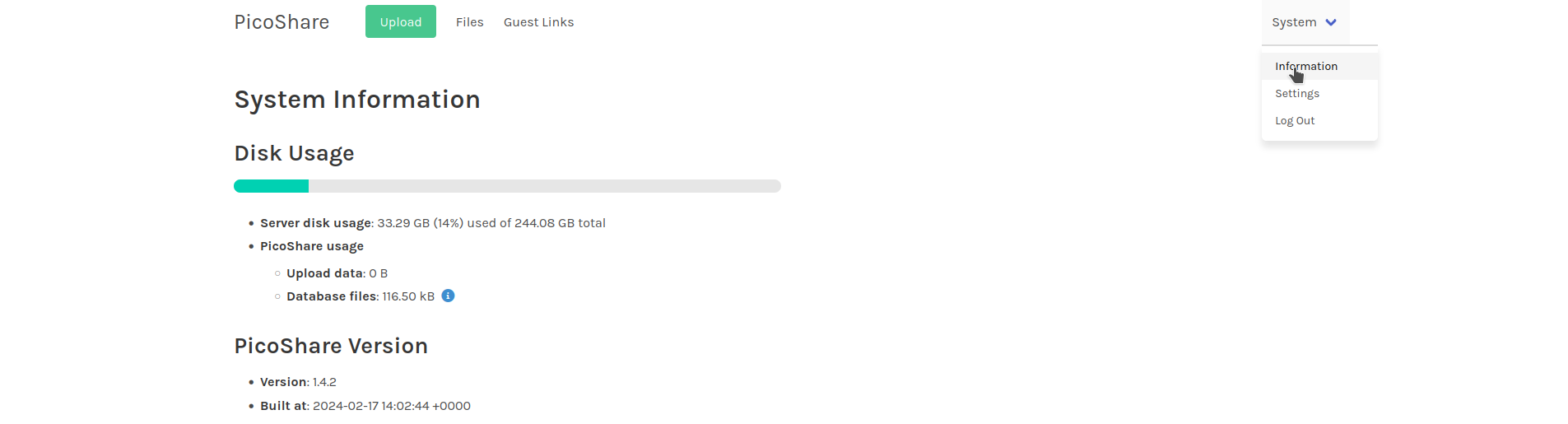
Settings
Vous pouvez définir le nombre de jours avant l'expiration des fichiers, ou, si vous cochez Store files forever, ils n'expirerons jamais:
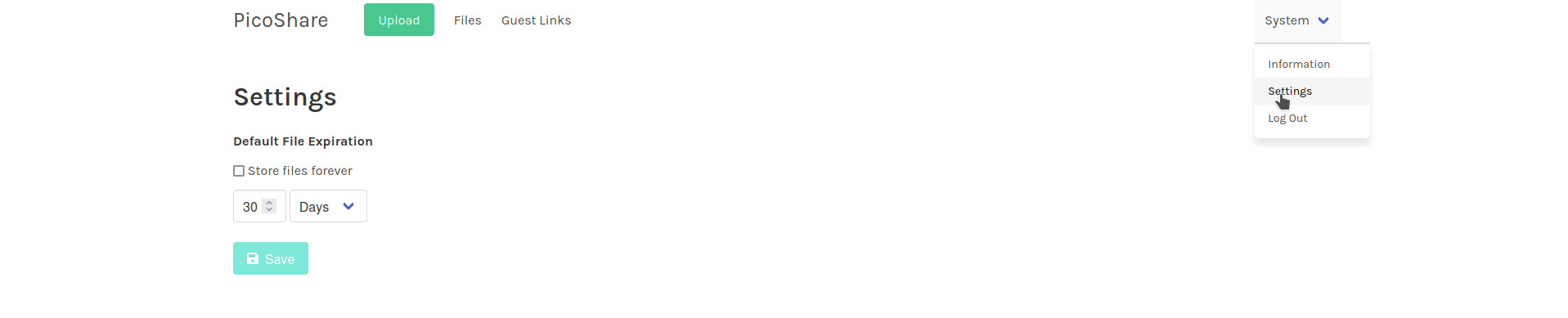
Guest links
Qu'est-ce donc ce Guest links? C'est pour permettre à une personne de vous envoyer, de manière très simple, des fichiers en lui fournissant un simple lien:
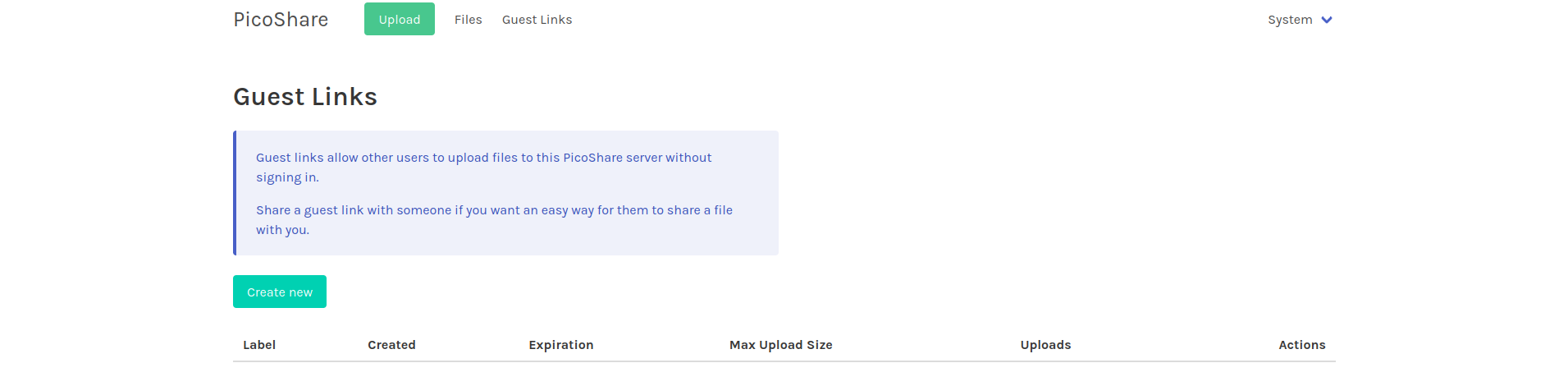
On va donc cliquez sur Create new et vous aurez le choix de régler quelques options:
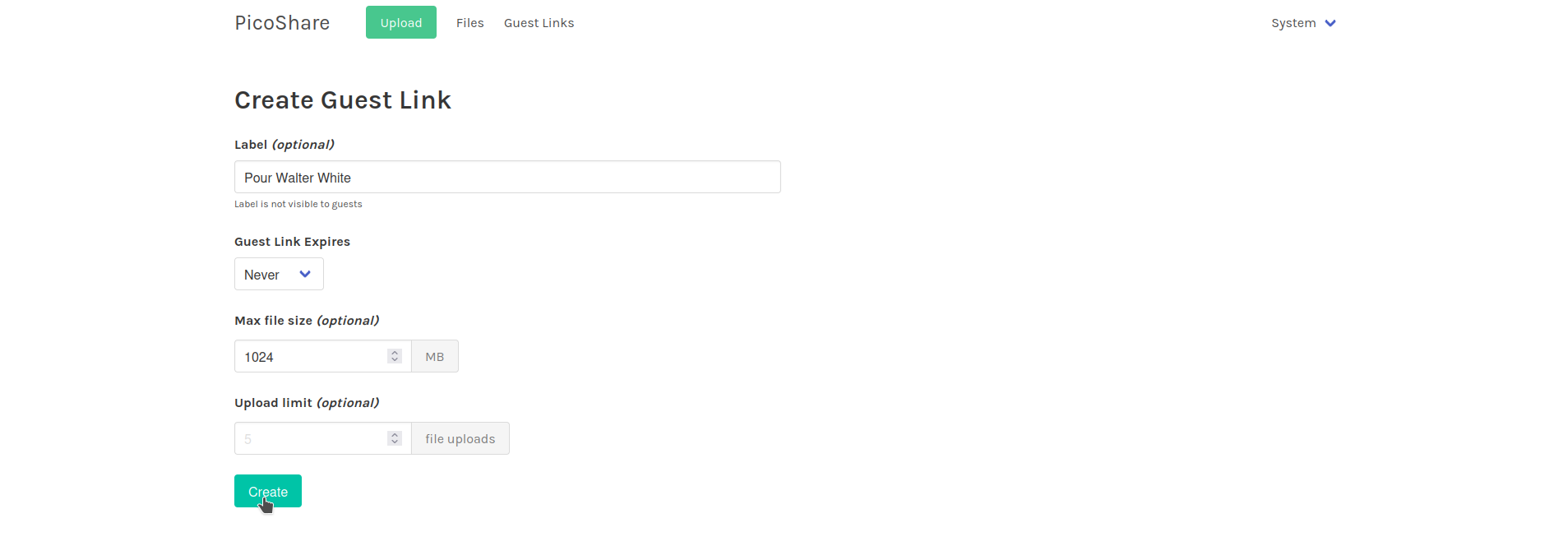
- Label (optionnel): permet de vous y retrouver, imaginons que je veuille partager des fichiers avec Walter White, je le note, comme ça plus tard je pourrai voir quel lien est lié à qui.
- Guest Link Expires: Définissez le date d'expiration du lien partagé.
- Max files size (optionnel): Si vous n'indiquez rien, il n'y aura pas de limite de taille.
- Upload limit (optionnel): Si vous n'indiquez rien, il n'y aura pas de limite dans le nombre de fichiers envoyés.
Quand vous êtes satisfait de votre réglage, cliquez sur Create.
On retrouve bien le récapitulatif du partage.
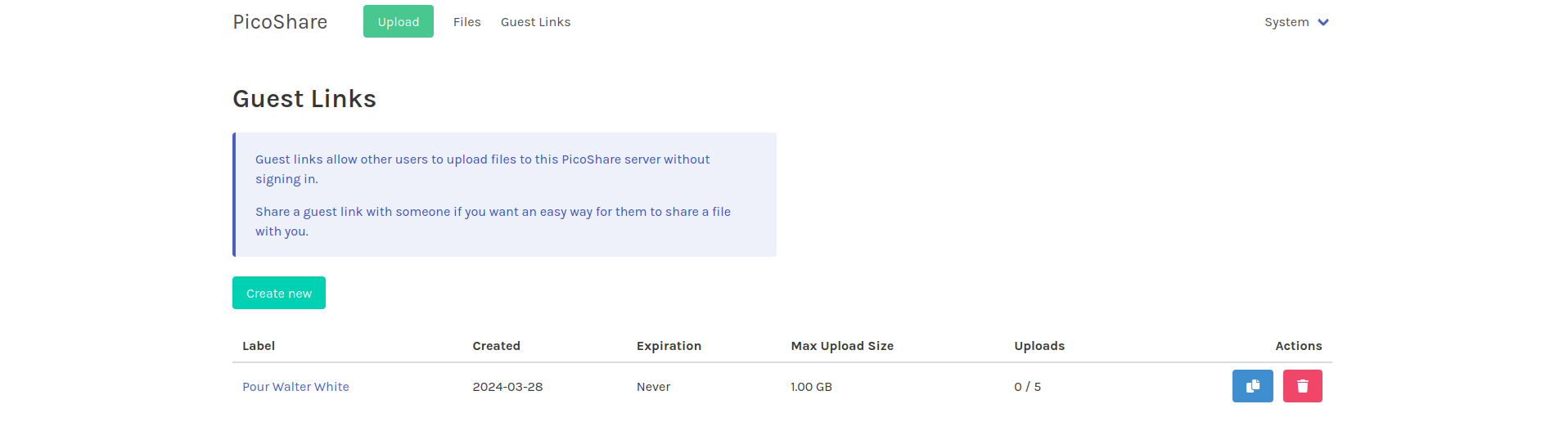
Cliquez sur l'icône à droite pour copier le lien à partager:

La personne peut envoyer ses fichiers:

Une fois que c'est fait elle peut récupérer les liens de partage. Par contre elle ne verra pas les fichiers présents sur le serveur et une fois qu'elle quitte cette page, elle n'aura plus accès aux liens, aux fichiers oui, mais pas aux liens directement. Veillez à les noter.
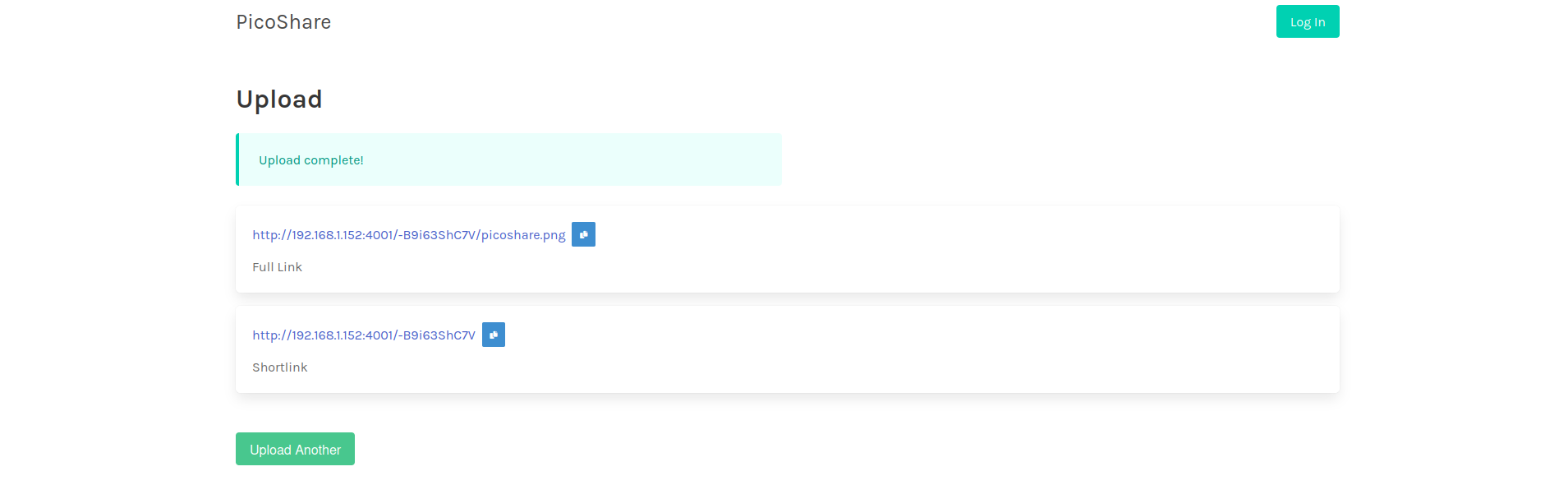
Mais vous, en tant qu'administrateur, oui. Gnek, gnek gnek.